Η εκτύπωση πολλών φύλλων εργασίας σε μία σελίδα είναι ένας εξαιρετικός τρόπος για να εξοικονομήσετε χαρτί και να παρουσιάσετε ταυτόχρονα τα δεδομένα σας με σαφήνεια. Το Excel προσφέρει εδώ διάφορες επιλογές που σας επιτρέπουν να βελτιστοποιήσετε την έξοδο εκτύπωσης. Σε αυτόν τον οδηγό, θα σας εξηγήσω πώς μπορείτε να χρησιμοποιήσετε αποτελεσματικά τις ρυθμίσεις εκτύπωσης για να δημιουργήσετε περισσότερο χώρο σε κάθε σελίδα.
Βασικά ευρήματα
- Μπορείτε να προσαρμόσετε τα περιθώρια για να κερδίσετε περισσότερο χώρο.
- Το Excel σας επιτρέπει να προσαρμόσετε την κλιμάκωση εκτύπωσης για διαφορετικές διατάξεις.
- Οι προσαρμοσμένες επιλογές κλιμάκωσης σας επιτρέπουν να σχεδιάσετε την εκτύπωση σύμφωνα με τις συγκεκριμένες απαιτήσεις σας.
Οδηγός βήμα προς βήμα
1. Ανοίξτε τη ρύθμιση εκτύπωσης
Ξεκινήστε ανοίγοντας το αρχείο σας Excel. Στο σημείο όπου έχετε προετοιμάσει τα πάντα, μεταβείτε στο "File" (Αρχείο) και στη συνέχεια στο "Print" (Εκτύπωση). Εδώ θα δείτε την προεπισκόπηση εκτύπωσης, η οποία σας δείχνει πώς είναι αυτή τη στιγμή το έγγραφό σας.
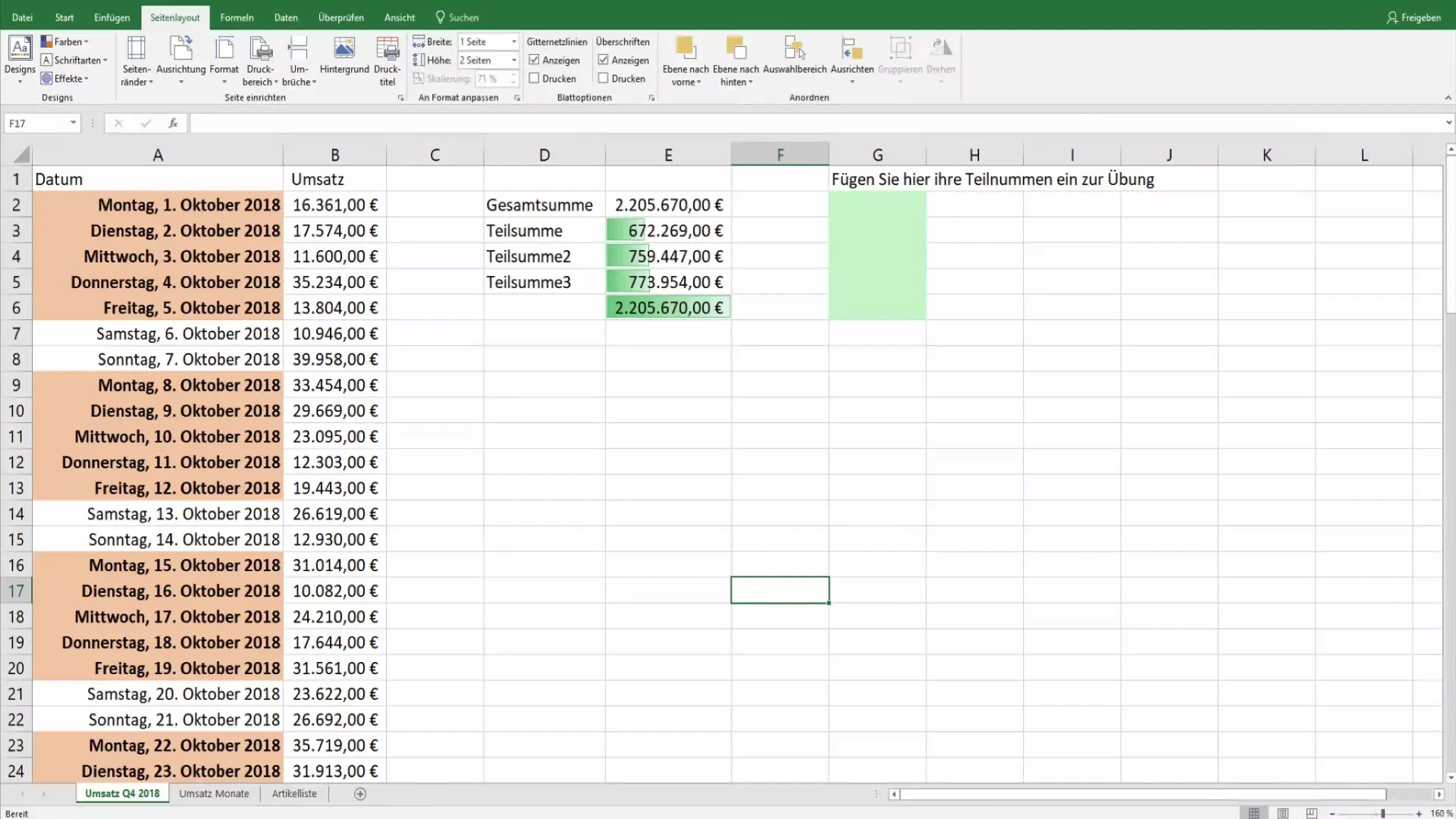
2. Ρύθμιση περιθωρίων σελίδας
Στην προεπισκόπηση εκτύπωσης, έχετε τη δυνατότητα να αλλάξετε τα περιθώρια. Κάντε κλικ στη ρύθμιση "Περιθώρια σελίδας" και επιλέξτε "στενά περιθώρια". Αυτό σας δίνει περισσότερο χώρο στη σελίδα, κάτι που είναι ιδιαίτερα χρήσιμο αν θέλετε να εκτυπώσετε πολλές στήλες.
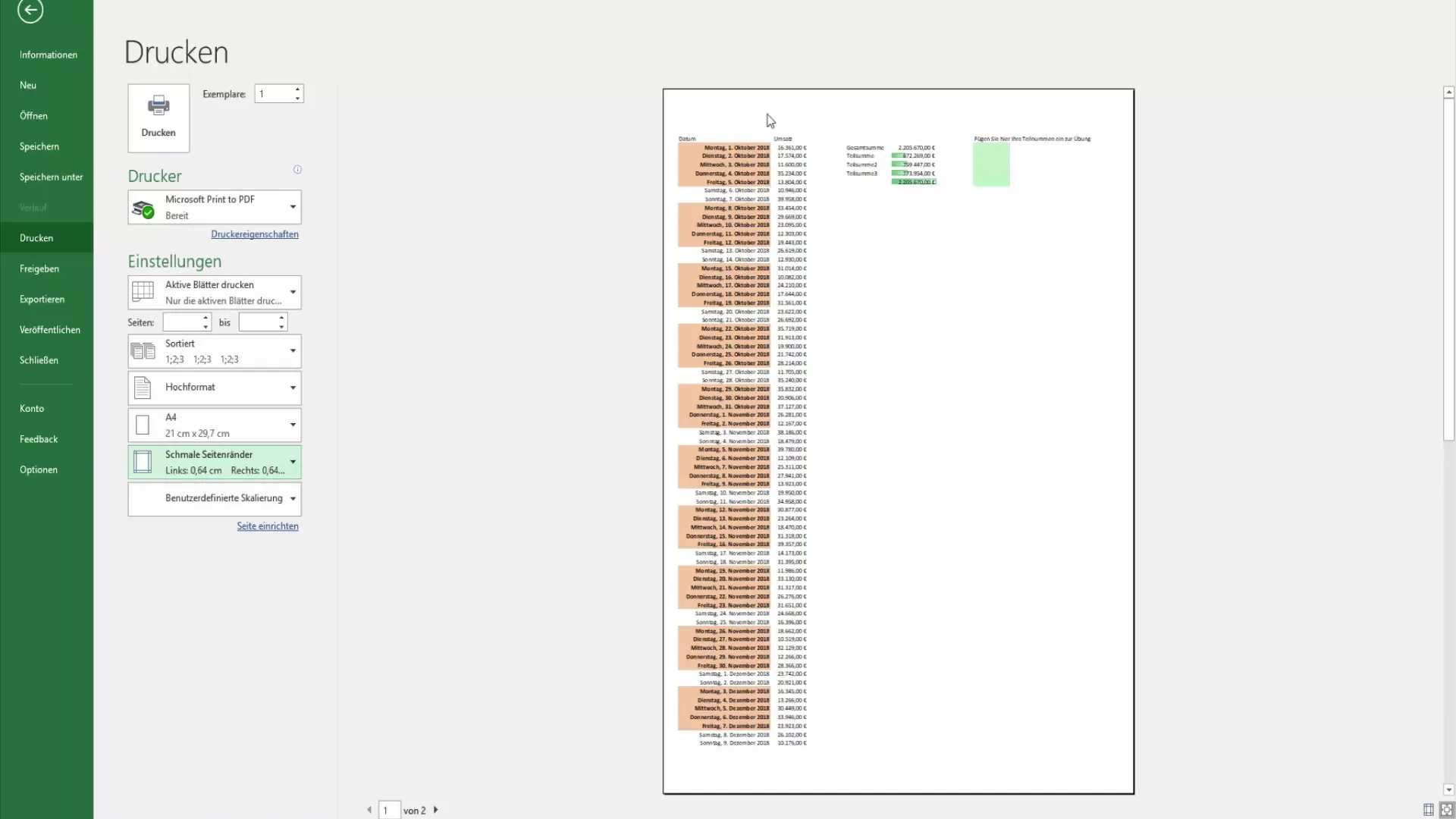
3. Επιλέξτε κλιμάκωση εκτύπωσης
Τώρα ας δούμε την κλιμάκωση. Από προεπιλογή, το Excel θα προσπαθήσει να διανείμει το περιεχόμενο στη σελίδα εκτύπωσης χωρίς να καθοριστεί εδώ κάποια κλιμάκωση. Μπορείτε να δείτε στην προεπισκόπηση εκτύπωσης ότι αυτό οδηγεί ήδη σε μεγάλο αριθμό σελίδων. Για να το αλλάξετε αυτό, μεταβείτε στις επιλογές κλιμάκωσης και επιλέξτε "Εμφάνιση φύλλου σε μία σελίδα". Αυτό θα μειώσει το μέγεθος ολόκληρου του περιεχομένου σας σε μία μόνο σελίδα, το οποίο είναι επαρκές για πολλές εφαρμογές.
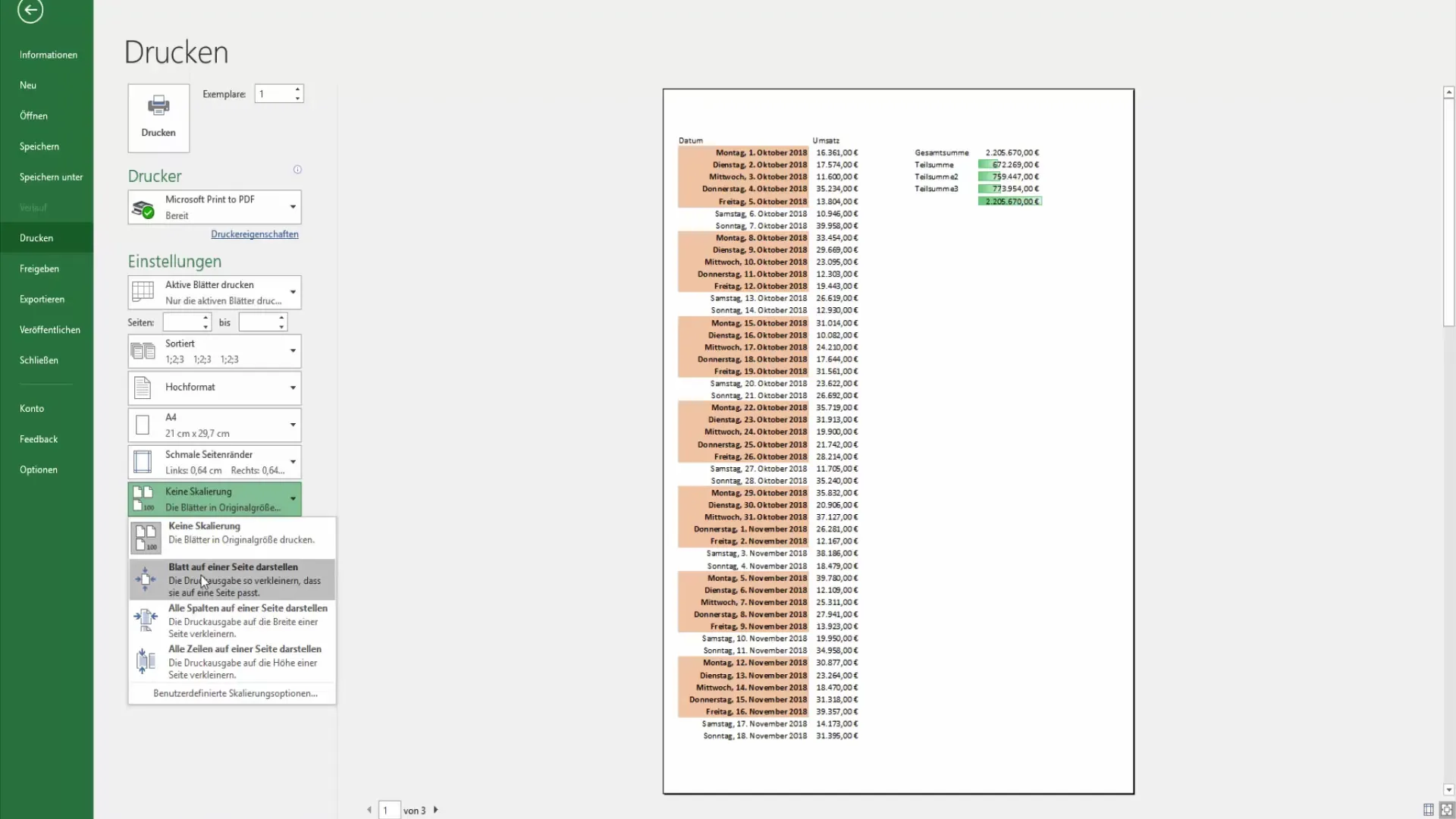
4. Εμφάνιση όλων των στηλών σε μία σελίδα
Αν θέλετε να προσαρμόσετε μόνο τις στήλες και όχι τις γραμμές, υπάρχει και γι' αυτό μια επιλογή. Επιλέξτε τη ρύθμιση "Εμφάνιση όλων των στηλών σε μία σελίδα". Αυτό μπορεί να είναι χρήσιμο εάν τα δεδομένα σας βασίζονται περισσότερο σε στήλες και οι γραμμές δεν είναι τόσο σημαντικές.
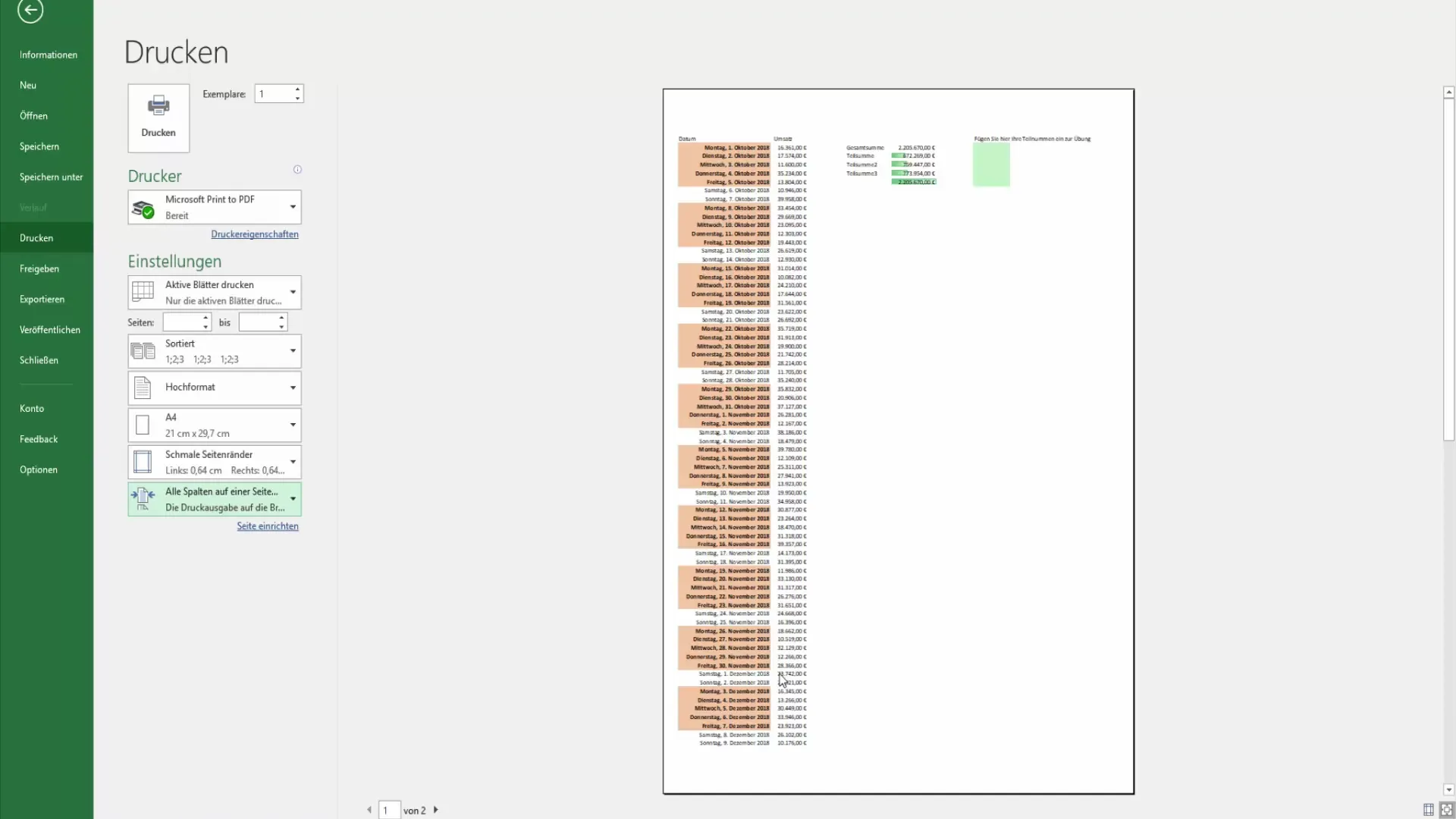
5. Εμφάνιση όλων των γραμμών σε μία σελίδα
Υπάρχει μια παρόμοια ρύθμιση για τις γραμμές. Εάν επιλέξετε την επιλογή "Εμφάνιση όλων των γραμμών σε μία σελίδα", το Excel θα προσπαθήσει να κάνει όλες τις γραμμές όσο το δυνατόν μικρότερες για να χωρέσουν σε μία σελίδα.
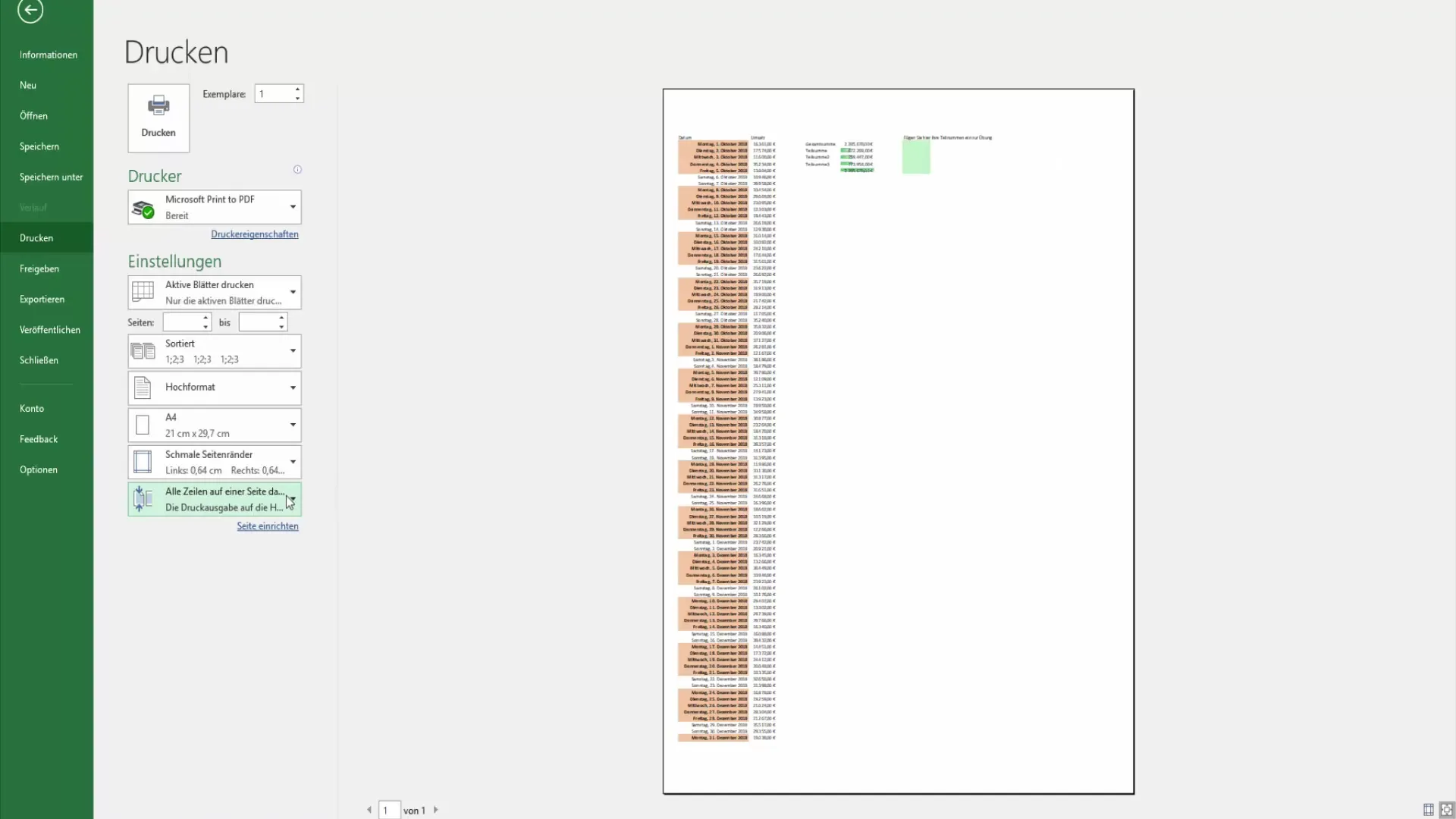
6. Προσαρμογή προσαρμοσμένων επιλογών κλιμάκωσης
Για πιο συγκεκριμένες απαιτήσεις, μπορείτε επίσης να προσαρμόσετε τις επιλογές κλιμάκωσης που ορίζονται από τον χρήστη. Εδώ μπορείτε να καθορίσετε τις διαστάσεις πλάτους και ύψους, όπως "τέσσερις σελίδες πλάτος και μία σελίδα ύψος" ή το αντίστροφο.
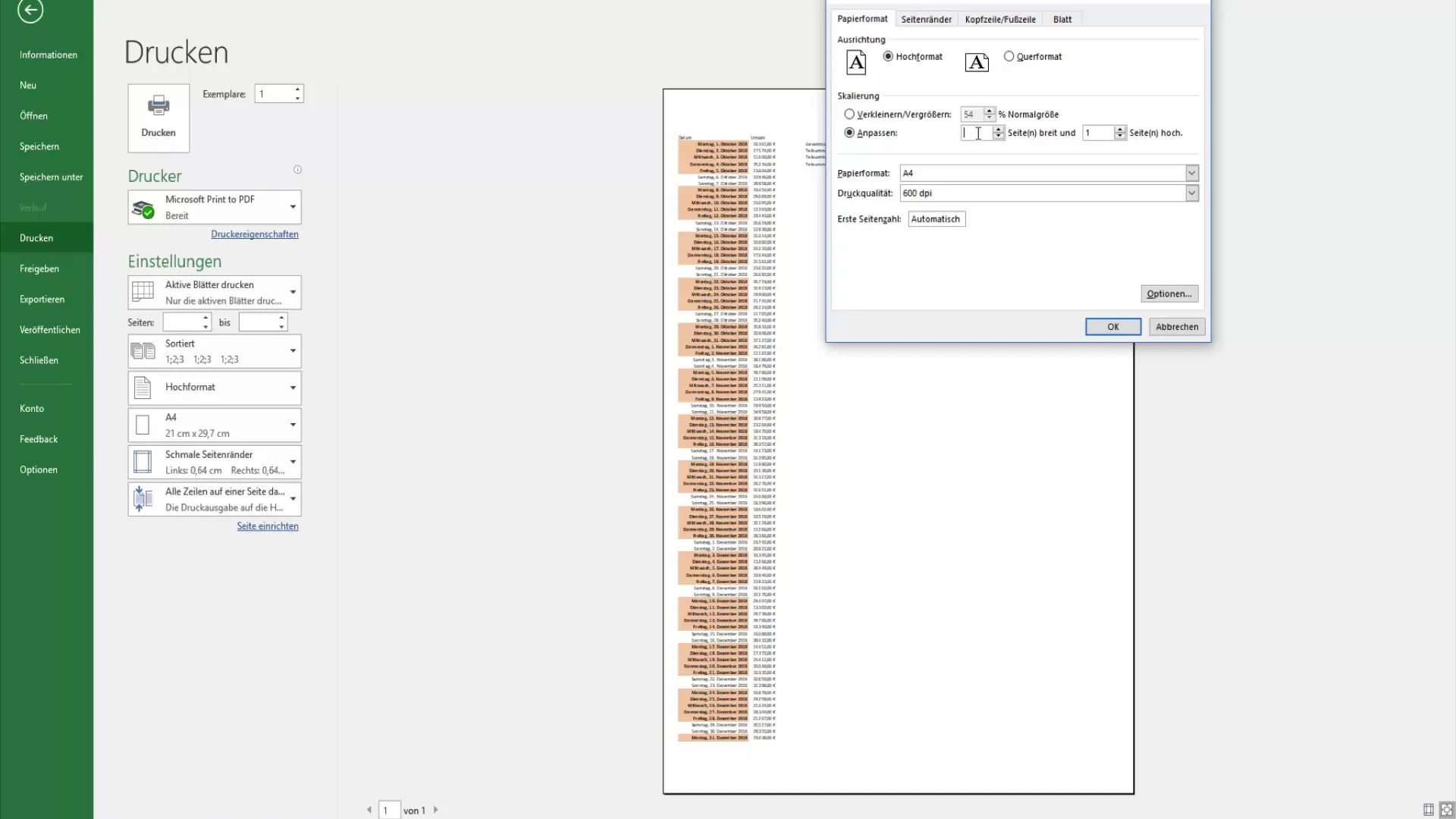
7. Οριστικοποίηση των ρυθμίσεων εκτύπωσης
Αφού γίνουν όλες οι επιθυμητές ρυθμίσεις, ελέγξτε ξανά την προεπισκόπηση εκτύπωσης για να βεβαιωθείτε ότι όλα ανταποκρίνονται στις προσδοκίες σας. Αν όλα φαίνονται καλά, μπορείτε να κάνετε κλικ στο "Εκτύπωση" και το έγγραφό σας θα εκτυπωθεί στον επιλεγμένο εκτυπωτή σύμφωνα με τις ρυθμίσεις.
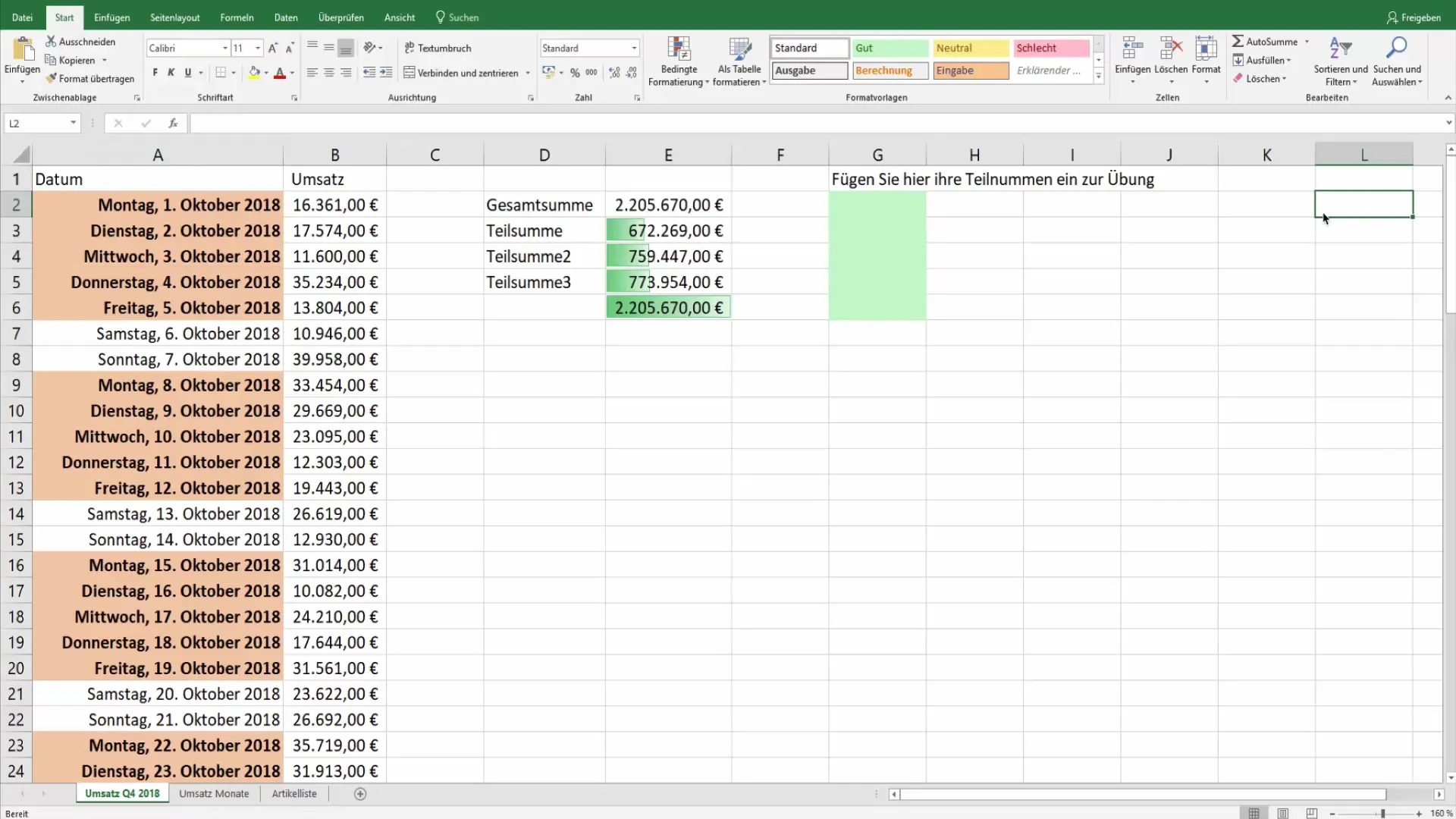
Περίληψη
Η εκτύπωση πολλαπλών φύλλων εργασίας σε μία σελίδα στο Excel είναι μια απλή διαδικασία που μπορεί να σας βοηθήσει να εξοικονομήσετε πόρους και να κάνετε τα δεδομένα σας πιο σαφή. Ρυθμίζοντας τα περιθώρια, επιλέγοντας τις σωστές επιλογές κλιμάκωσης και χρησιμοποιώντας την προεπισκόπηση εκτύπωσης, μπορείτε να βελτιστοποιήσετε την εκτύπωσή σας.
Συχνές ερωτήσεις
Μπορώ να ορίσω εγώ ο ίδιος τα περιθώρια;Ναι, μπορείτε να προσαρμόσετε τα περιθώρια ανάλογα με τις ανάγκες σας για να δημιουργήσετε περισσότερο χώρο στη σελίδα.
Πώς μπορώ να μάθω αν ο εκτυπωτής μου υποστηρίζει εκτύπωση διπλής όψης; Ελέγξτε τις ρυθμίσεις του εκτυπωτή ή το εγχειρίδιο του εκτυπωτή σας για πληροφορίες σχετικά με τη δυνατότητα εκτύπωσης διπλής όψης.
Γιατί το έγγραφό μου εξακολουθεί να εκτυπώνεται σε πολλές σελίδες; Βεβαιωθείτε ότι έχετε επιλέξει τις σωστές επιλογές κλιμάκωσης για να προσαρμόσετε το περιεχόμενο σε μια σελίδα.


